win7无法预览缩略图如何处理?通常我们文件夹当中的图片都是可以进行预览的,最近有好多用户都发现无法进行预览查看了,这个是系统的某些设置被更改导致的,那么只需要重新设置即可,本期win7教程就为大伙带来详细的解决方法,让我们一起来了解看看吧。
解决方法如下:
1、打开图片所在的文件夹,点击左上角的“组织”,接着选择下方选项列表中的“文件夹和搜索选项”进入。
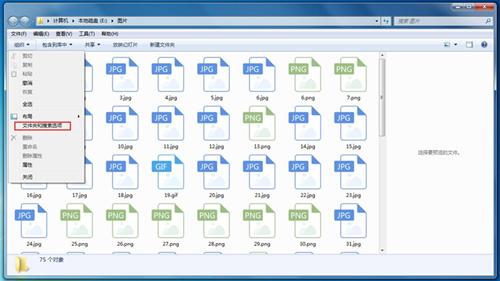
2、在弹出的窗口中,点击上方的“查看”选项卡。
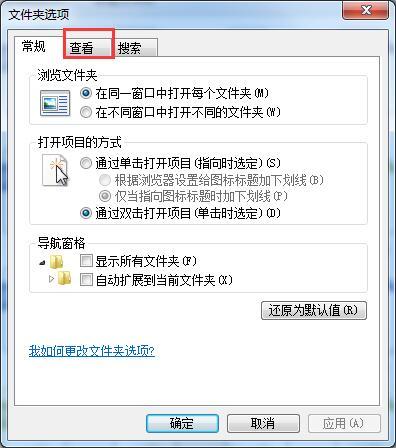
3、最后找到“高级设置”下方中的“始终显示图标,从不显示缩略图”选项,将其取消勾选,点击确定保存即可。
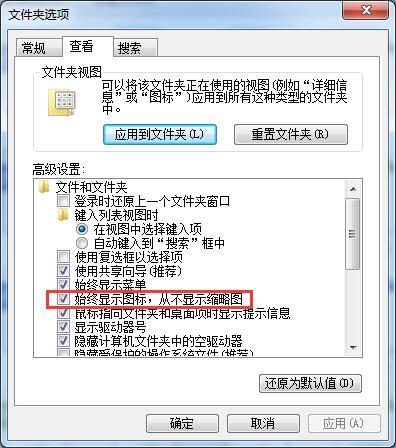
4、这样文件夹中就会显示缩略图了。
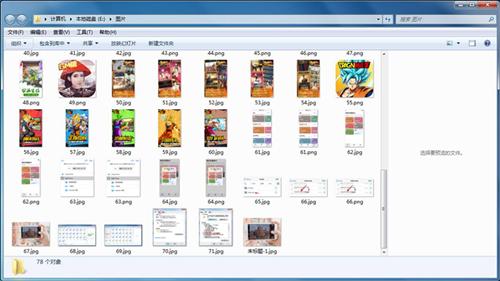
win7系统浏览缩略图无法正常显示解决方法
都说win7系统是一个相对比较方便简单的操作系统,但是它也不是万能,总会遇到一点小麻烦。这不,就有用户在win7中浏览图片或视频文件时,缩略图无法正常显示了,让我们来看看这是怎么回事吧。
原因分析:
在 Windows 7 中浏览图片或视频文件时,有时图标、缩略图会无法正常显示,通常这样的情况若不是中毒了,十之八九是相关缓存文件出了问题,下面是缓存异常时的截图:
问题解决:
重建 Windows 7 缩略图缓存方法一
1.在开始搜索栏中键入“磁盘清理”,然后按回车键打开磁盘清理工具。
2.选择系统盘盘符。(此处,以系统盘C为例)
3.现在您需要做的`,仅仅是在“要删除的文件”一栏中,勾选“缩略图”项。然后,确认删除。
重建 Windows 7 缩略图缓存方法二:
1.在地址栏中输入如下地址,回车。
%USERPROFILE%AppDataLocalMicrosoftWindowsExplorer
2.根据图标大小的不同,文件夹中分别存有下列四个.db 文件,请将它们全部删除即可。
thumbcache_32.db
thumbcache_96.db
thumbcache_256.db
thumbcache_1024.db
3.清除完这些图标缓存后,再打开文件,缩略图应该能恢复正常了。
在win7系统中,出现缩略图错乱的情况还是比较少见的,但是“运气”不错的用户难免会中奖,但是又不知道这是怎么回事,这该怎么解决的时候,以上介绍的两种小方法是个不错的选择哦。
win7缩略图无法显示解决方法
我的Win7旗舰版,播放器是KMPlayer。前几天装了个RealPlayerSP后觉得不好用,然后就删了,后来发现看不了网页上的real格式的流媒体文件,于是又重新装了real alternative,win7codes等解码包,现在播放视频是没有问题了,但是那些AVI、WMV、MPG格式的文件都无法显示缩略图,反倒是以前没有缩略图的VOB、mkv等格式可以看缩略图了,试过无数方法,觉得不是个普通问题,所以请教高手?对此,有何解决的妙法呢?
1、立即检查C盘剩余空间
如果只有几百兆或者几十兆,请清理C盘的无用文件或者将有用文件转移至其他盘。这样缩略图就可以正常显示了。建议大家系统盘保持两倍于内存大小的磁盘剩余空间。
2、打开一个含有图片的'文件夹,右击"查看",更换查看方式。
如果是以小图标,列表,或者详细信息方式不显示缩略图是正常的,选用其他查看方式即可显示。
3、双击"计算机"
在"组织"的下拉菜单中找到"文件夹和搜索选项",在"查看"选项中找到"始终显示图标,从不显示缩略图"选项前的勾去掉,然后点击确定。
4、右击"计算机"点击"属性"
选择"高级系统设置",然后在"高级"选项卡中点性能"设置",勾选"显示缩略图,而不显示图标"选项,点击确定即可。
5、重建缩略图缓存
在"开始搜索栏"中键入"磁盘清理",然后按回车键打开磁盘清理工具,然后选择系统盘盘符(如C:),点确定,弹出对话框计算机时间不用挂,然后只选择"缩略图",点确定,在弹出框点确认"删除文件".
清除完这些图标缓存后,再打开文件,缩略图应该能恢复正常了。
